- Författare Jason Gerald [email protected].
- Public 2023-12-16 11:40.
- Senast ändrad 2025-01-23 12:47.
Tänker du köpa en ny bärbar dator? Det finns så många val av typer och modeller av bärbara datorer på olika platser. Med rätt planering blir det lättare för dig att hitta en bärbar dator som passar dina behov.
Steg
Del 1 av 5: Bestämma dina behov

Steg 1. Tänk på de viktigaste användningsområdena för den bärbara datorn som du kommer att använda
De viktigaste behoven du behöver från en bärbar dator är dina överväganden för att välja typ av bärbar dator. Alla har olika behov när det gäller att använda en bärbar dator. Men vanligtvis faller bärbar datoranvändning för de flesta i en av följande kategorier:
- Kontorsarbete/skolarbete- De flesta använder bärbara datorer för forskning och andra professionella uppgifter.
- Spel - Det finns också vissa som använder bärbara datorer för att spela ett spel. Dessutom kan en bärbar dator som används för att spela spel också användas för att utföra andra uppgifter.
- Internet - Det finns vissa människor som bara använder bärbara datorer för att surfa på Internet för att öppna webbplatser, e -post, videoströmning och sociala medier.
- Produktionsmedier - Vissa använder bärbara datorer för att spela in musik, redigera videor och skapa bilder.

Steg 2. Förstå fördelarna med bärbara datorer
Det finns många anledningar till att människor väljer att köpa en bärbar dator istället för att köpa en allmän skrivbordsdator. Användningen av bärbara datorer som fortsätter att öka ökar försäljningen av skrivbordsdatorer.
- Bärbar dator är en enhet som kan tas överallt. Dessutom är bärbara datorer också lättare och tunnare. Detta är den främsta anledningen till att de flesta köper och väljer bärbara datorer.
- Bärbara datorer kan utföra många fler funktioner än skrivbordsdatorer. Det finns flera program som kan fungera för bärbara datorer, men dessa program fungerar inte när de används på en stationär dator.
- Bärbara datorer kan spara mycket utrymme. Bordsdatorer har hårdvara som CPU, bildskärm, tangentbord, ljudsystem och mus som kan ta upp plats på ditt kontor eller sovrum. När du har en bärbar dator behöver du bara ett litet bord för att förvara den bärbara datorn.
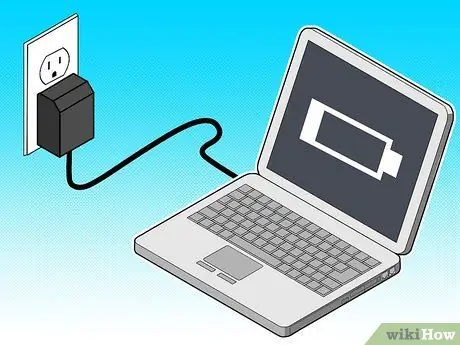
Steg 3. Bärbara datorer kan spara mycket utrymme
Bordsdatorer har hårdvara som CPU, bildskärm, tangentbord, ljudsystem och mus som kan ta upp plats på ditt kontor eller sovrum. När du har en bärbar dator behöver du bara ett litet bord för att förvara den bärbara datorn.
- Den bärbara datorns effekt begränsas av batteriet. Om du använder din bärbara dator på olika ställen bör du installera ditt bärbara batteri.
- Bärbara datorer är lättare att förlora. Eftersom bärbara datorer är små kan de vara lättare att stjäla eller förlora än skrivbordsdatorer.
- Kvaliteten och sammansättningen av en bärbar dator kan inte förbättras på samma sätt som en stationär dator. Det betyder att bärbara datorer kommer att bli mer föråldrade än skrivbordsdatorer. Medan bärbara datorer kan uppgradera hårdvara kan du inte uppgradera processorer eller grafikkort. Detta kan göra att din bärbara dator dröjer ännu längre.
- Att förbättra kvaliteten och sammansättningen av en bärbar dator är mycket svårt. En av fördelarna med en stationär dator är att den kan uppdatera programvara och hårdvara.

Steg 4. Förutse priset
Detta hjälper dig att förutse de pengar du måste förbereda när du ska köpa en bärbar dator. De flesta typer och modeller av bärbara datorer inkluderar redan priset på den bärbara datorn. Du hittar priset på denna typ av bärbar dator i intervallet 3-4 miljoner Rupiah för en netbook-typ, 5-12 miljoner Rupiah för en vanlig bärbar dator och 9-20 miljoner Rupiah för en skrivbordsdator.
Om du tänker köpa en bärbar dator som körs på Mac OS bör du veta att Mac är dyrare än Windows eller Linux
Del 2 av 5: Välja operativsystem

Steg 1. Förstå dina alternativ
Operativsystemet är strukturen på din bärbara dator. Windows, Mac OS X, Linux och ChromeOS är operativsystem. När du köper en bärbar dator är vanligtvis redan operativsystemet installerat. Du kan dock byta operativsystem vid ett senare tillfälle. Du kan inte installera Mac OS på en bärbar dator som inte är Mac. Men du kan installera Linux OS på bärbara Mac -datorer och Windows -bärbara datorer eller installera Windows OS på bärbara Mac -datorer.
- Windows - Vanligt tillgängligt operativsystem och kompatibelt med de flesta program.
- Mac OS X - Designad för användning på bärbara Mac -datorer som de som finns på MacBooks.
- Linux - Detta är ett operativsystem som kan användas på alla bärbara datorer.
- ChromeOS - Detta är ett Chorium -baserat operativsystem från Google. Denna typ av operativsystem är utformad för bärbara datorer som är anslutna till internet och bara kan köra speciella webbapplikationer. ChromesOS är bara tillgängligt på vissa Chromebooks.

Steg 2. Tänk på det program du kommer att använda
Programmet du kommer att ha kommer att ha stor inverkan på det operativsystem du väljer. Många program är endast tillgängliga för vissa operativsystem. Du måste veta vilket operativsystem och vilka program du behöver. Om du måste betala för att byta operativsystem är det bäst om du letar efter andra alternativ för att göra det.
Om ditt arbete använder ett operativsystem och specialprogram, välj en bärbar dator som matchar operativsystemet och de program du kommer att använda

Steg 3. Titta på fördelarna och nackdelarna med Windows OS
Windows är det mest använda operativsystemet och är bra för kompatibilitet. Men det betyder inte att Windows inte har svagheter. Förstå fördelarna och nackdelarna med bärbara datorer när du ska köpa en ny bärbar dator.
- Windows OS är det mest använda och kompatibla operativsystemet på alla bärbara datorer. Nästan alla kontor använder Windows OS på bärbara datorer som används på kontoret.
- Windows kan fungera på nästan alla bärbara och stationära datorer.
- Windows är mycket mer mottagligt för virus än andra operativsystem. Detta betyder inte att bärbara datorer inte kan använda Windows OS. Bara du måste vara försiktig när du öppnar vissa webbplatser.
- Windows har fler spel än något annat operativsystem.

Steg 4. Ta en titt på fördelarna och nackdelarna med Mac OS X
Apple OS X är Windows främsta konkurrent. Idag hittar du mycket Mac-liknande programvara som levereras med Windows.
- Om du är en Apple OS -användare fungerar Mac -bärbara datorer sömlöst med iOS.
- Mindre mottagliga för virus. Mac OS är säkrare än Windows. Men det finns fortfarande några andra irritationer när du använder denna Mac Os.
- Trots det växande valet av programvara för Mac finns det fortfarande många program som inte är kompatibla med Mac OS. Svagheterna i OS X inkluderar att inte ha så många spel som Windows OS.
- Mac är ett bra operativsystem för redigering av media, videoredigering och bildredigering. Många musiker använder Mac för inspelning och produktion.
- Att använda hårdvara från en Mac kommer att medföra en avgift. Om du har OS X behöver du hårdvara från Mac OS. Du måste köpa din MacBook från Apple eller en Apple-auktoriserad återförsäljare. Det betyder att du måste betala extra för att få bort hårdvaran från din Mac.

Steg 5. Fördelar och nackdelar med Linux
Linux är ett gratis operativsystem. Linux är ett operativsystem som modifierats av experter. Du hittar inte Linux -bärbara datorer i din lokala datorbutik.
- Linux är ett gratis operativsystem. Många program finns på Linux. Du behöver inte spendera pengar om du vill använda Linux OS.
- De flesta har svårt att använda Linux OS första gången. Framstegen för grafiken som har modifierats från Windows och Mac gör många människor svårt att använda Linux OS eftersom de är vana vid att använda Windows eller Mac.
- Linux är ett av de säkraste operativsystemen eftersom alla inkommande processer eller filer kräver tillstånd från användaren. Så många virus kan inte komma in i Linux.
- Linus OS kan fungera bra på nästan alla typer av bärbara datorer.
- Du kommer att uppleva kompatibilitetsproblem. Den största nackdelen med Linux är bristen på kompatibilitet mellan Linux och andra operativsystem. Du kan ha svårt att öppna filer på Linux.
- Linux installeras inte direkt på bärbara datorer som säljs i datorbutiker. Du måste installera Linux om du vill använda det genom att ersätta det gamla operativsystemet.

Steg 6. Styrkor och svagheter i ChromeOS
ChomeOS är Googles operativsystem och är endast tillgängligt på vissa bärbara datorer. ChromeOS är utformat för bärbara datorer som alltid är anslutna till internet.
- ChromeOS är lätt och snabb. Detta beror på att ChromeOS i princip bara är en webbläsare. Alla applikationer installerade i en webbläsare. Därför, om du vill köra ChromeOS behöver du en internetanslutning (du kan också göra lite arbete offline, som att arbeta med Google Dokument).
- Chromebook säljs till låga priser, från 2 - 2,5 miljoner Rupiah. Förutom Google Chromebook Pixel som säljs till ett startpris på 13 miljoner Rupiah.
- Eftersom Chromebooks förlitar sig på Google Drive för fillagring är lagring ombord mycket begränsat.
- Du kan bara använda appar som har utformats för ChromeOS på din Chromebook. Det betyder att dina programvarualternativ är mycket begränsade. Google Drive erbjuder andra Office -alternativ, men du kan inte installera spel eller program som Photoshop.
- ChromeOS är det bästa operativsystemet för Google -användare. Om det mesta av ditt arbete använder Google är en Chromebook det bästa valet för ditt arbete.
Del 3 av 5: Bestämning av modellen

Steg 1. Tänk på vilken typ och modell av bärbar dator som du väljer enligt dina behov
Det finns fyra huvudtyper av bärbara datorer: Netbook, Standard, Hybrid Laptop/Tablet och Desktop Replacement/Ultrabook.
- Netbook - Detta är den minsta typen av bärbar dator och är perfekt för människor som gillar att resa.
- Standard - Detta är en standardtyp av bärbar dator. Lämplig för olika situationer enligt dina behov.
- Surfplattor - Det här är de nyaste typerna av bärbara datorer. Surfplattor har pekskärmar och vissa surfplattor har avtagbara tangentbord.
- Ultrabook - Detta är den största typen av bärbar dator. Därför är det den mest kraftfulla och dyraste bärbara datorn.

Steg 2. Tänk på fördelarna och nackdelarna med netbooks
Netbooks är den minsta av bärbara datorer och du kan ha dem i din väska.
- Netbooks är väldigt lätta.
- Netbooks har inte starka komponenter, vilket innebär att de bara kan köra grundläggande program som Office och annan netbook -programvara. Netbooks har dock en mycket stark batteritid jämfört med andra typer av bärbara datorer).
- Netbooks har små skärmar och tangentbord. Med detta måste du vänja dig vid att skriva på en netbook så att du vänjer dig.

Steg 3. Tänk på fördelarna och nackdelarna med vanliga bärbara datorer
- Standard bärbara datorer har olika storlekar på skärmen. Skärmstorleken på en vanlig bärbar dator är vanligtvis 14 "-15".
- En vanlig bärbar dator är en bärbar dator som tappar mycket energi från batteriet. Du måste ladda batteriet ofta om du använder den här typen av bärbar dator.
- Standard bärbara datorer är tyngre än netbooks. Standard bärbara datorer har större skärmar och tangentbord.

Steg 4. Tänk på fördelarna och nackdelarna med hybrid -bärbara datorer
Hybrid -bärbara datorer är de senaste typerna av bärbara datorer. Den här bärbara datorn använder operativsystemet Windows 8 och är utformad för pekskärmar.
- Det mest intressanta med hybrid är pekskärmen. Om du gillar pekskärmsfunktioner är den här typen av bärbara datorer mycket användbar för dig.
- Hybridbärbara datorer är vanligtvis mindre än vanliga bärbara datorer. Vissa hybrid -bärbara datorer kan eliminera tangentbordsfunktionen och få en hybrid -bärbar dator att kännas som en surfplatta.
- På grund av sin mindre storlek är hybrid -bärbara datorer mindre hållbara än vanliga bärbara datorer.

Steg 5. Tänk på fördelarna och nackdelarna med bärbara datorer istället för stationära datorer
Bärbara datorer för bärbar dator är ett kraftfullt sätt att göra din bärbara dator mer hållbar. Bärbara datorer för bärbara datorer kan köra de senaste typerna av spel.
- Bärbara datorer för bärbar dator har extra kraft i en bärbar form. En bärbar dator som ersätter en bärbar dator kan köra program som vanligtvis används för skrivbordsdatorer.
- När det gäller ökad effekt har bärbara datorer som ersätter bärbara datorer lång livslängd på dåliga batterier. Detta är inte ett problem för dig om den här bärbara datorn alltid är ansluten till den elektriska strömmen som finns tillgänglig hemma eller där du är.
- Bärbara datorer för bärbar dator har en tillräckligt stor skärm. Så du behöver inte vara för nära skärmen när du använder den här bärbara datorn.
- Vissa bärbara datorer för datorbyte uppdateras automatiskt precis som när du installerar ett grafikkort.
- En bärbar dator som ersätter bärbar dator är den tyngsta och dyraste typen av bärbar dator.

Steg 6. Tänk på hållbarhet
Om ditt jobb gör att din bärbara dator går sönder snabbt, kanske du vill ta en titt på några slitstarka bärbara datorer. Denna typ av bärbar dator är tillverkad av stål och designad för att hålla.
Toughbooks är en mycket dyr typ av bärbar dator men mycket kraftfullare än vanliga bärbara datorer

Steg 7. Ha ditt val i åtanke
Bärbara datorer är vanliga enheter och människor runt omkring dig kan enkelt se din bärbara dator när den används. Många bärbara datorer är utformade med olika färger och andra funktioner. Du kan också täcka din bärbara dator med läder om du vill göra din bärbara dator annorlunda än andra.
Del 4 av 5: Kontroll av specifikationer

Steg 1. Titta på specifikationerna på varje bärbar dator när du ska köpa
Specifikationerna för varje bärbar dator kommer att vara olika. Även bärbara datorer som kostar samma kommer att ha olika hårdvara. Se till att titta på specifikationerna för den bärbara datorn som du kommer att köpa efter dina behov.
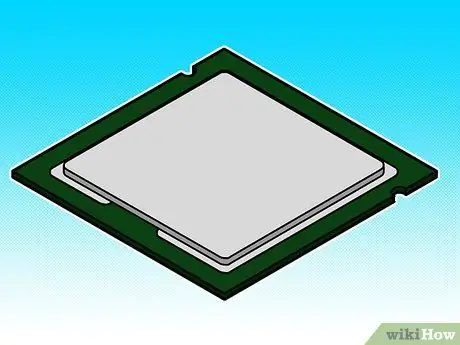
Steg 2. Förstå CPU
CPU: n eller processorn är den hårdvara som utför det mesta av prestanda för den bärbara datorn du använder. Äldre processorer har inte starka hastigheter, men tack vare flerkärniga processorer kan de ge bärbara datorer mer fart.
Undvik att använda äldre processorer som Celeron, Atom, Pentium, C- eller E-serie processorer

Steg 3. Se hur mycket RAM -kapacitet du har installerat och hur mycket intern RAM -kapacitet din bärbara dator har
RAM -minne är användbart för att påskynda olika processer som utförs av din bärbara dator. I allmänhet, om din bärbara dator har en stor RAM -kapacitet, blir din bärbara dator snabbare och bättre. Standard bärbara datorer har vanligtvis 4 GB till 8 GB RAM. För netbooks kommer den förmodligen att ha en mycket mindre storlek jämfört med en vanlig bärbar dator.
De flesta bärbara användare behöver inte mer än 8 GB RAM

Steg 4. Kontrollera diagrammet
De flesta bärbara datorer använder vanliga grafikkort som bara kan köra spel med låg grafik. Dedikerade kort ger starkare kraft och sparar ditt bärbara batteri.

Steg 5. Kontrollera den bärbara datorns hårddisk
Hårddisken som redan finns i den bärbara datorn tar inte prestanda från operativsystemet och programmen. Till exempel kanske en bärbar dator med en 250 GB hårddisk bara rymmer 210 GB. De flesta bärbara datorer kräver att du uppgraderar hårddisken. Om du uppgraderar din hårddisk måste du installera om operativsystemet på din bärbara dator.
Att använda en SSD på din bärbara dator kan öka hastigheten och förlänga batteriets livslängd. Därför är SSD -enheter dyrare än vanliga hårddiskar. SSD -lagringskapacitet är mindre än vanliga hårddiskar, därför bör du lägga till en extern hårddisk för att lagra mycket data

Steg 6. Kontrollera portarna
Har den bärbara datorn du väljer tillräckligt med USB -portar för alla enheter du kommer att använda? Har den bärbara datorn en HDMI- eller VGA -port om du vill ansluta din bärbara dator till en TV eller projektor? Om du använder flera enheter väljer du en bärbar dator som har flera portar för de enheter du ska använda.

Steg 7. Leta efter den optiska enheten
Många bärbara datorer använder inte optiska enheter för att spara utrymme. Samtidigt hjälper den optiska enheten till batteriets livslängd. Därför behöver du en extern enhet för att installera programvara med en CD.
För närvarande finns det bärbara datorer utrustade med Blu-ray-enheter som kan läsa DVD-skivor och läsa Blu-ray-skivor

Steg 8. Titta på den bärbara datorns skärmupplösning
En upplösning på 1600 x 900 eller 1920 x 1080 är en bra upplösning för att få bilden att se tydligare ut. En större upplösning kan ge en tydligare bild. Speciellt om du vill titta på filmer eller spela spel.
Titta på den bärbara skärmen när den utsätts för solljus. En bärbar datorskärm som inte är bra kommer att vara svår att se tydligt om skärmen utsätts för solljus
Del 5 av 5: Att köpa en bärbar dator

Steg 1. Kontrollera din valda bärbara dator
Låt inte säljaren välja en bärbar dator som inte passar dina behov. En säljare kommer inte att tala om svagheten i den produkt han säljer. Så du måste vara försiktig när du väljer en bärbar dator och ändå välja en bärbar dator som passar dina behov.

Steg 2. Prova innan du köper
Försök att slå på den bärbara datorn som du ska köpa. Om du köper en bärbar dator online, se om specifikationerna för den bärbara datorn matchar det du behöver. Fråga dina vänner som har samma typ av bärbar dator som den bärbara datorn du ska köpa online.
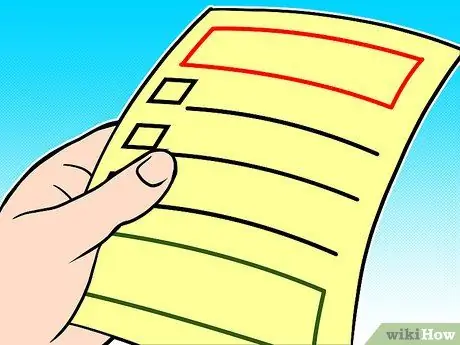
Steg 3. Kontrollera bärbarhetsgarantin
Det finns några bärbara datorer som har fel under produktionen. Att ha en garanti är mycket viktigt för en bärbar dator, särskilt för bärbara datorer med dyra priser. Se till att den angivna garantin är tillverkarens garanti.
Craigslist -bärbara datorer har vanligtvis ingen garanti

Steg 4. Förstå riskerna med en begagnad bärbar dator eller en ny bärbar dator
Begagnade bärbara datorer är billigare än nya bärbara datorer. Men du kommer att ha en bärbar dator av underkvalitet. Bärbara datorer börjar bli gamla och börjar uppleva en försämrad prestanda.






